Photoshop详细解析扭曲变形工具的使用技巧
文章来源于 站酷,感谢作者 T_Dn 给我们带来经精彩的文章!我们工作的时候,往往会用到许多设计手法,比如元素对比、主题强调、夸张视觉等等,要把设计拼凑出来容易,做好就需要比较综合的素质了。除了让设计作品符合产品和行业特点,我个人常常会在设计中加入一点玩味的元素来吸引眼球,比如用到一张夸张的素材。但是,素材这东西对于大部分设计师而言是不可求的,那小部分设计师有条件去拍摄,或者有实力去二次创造,二次创造就属于我们合成了。
这次我们要讲的 —— 扭曲变形, 是对素材的破坏和创造,看起来比较基础,效果却很能打动你。
好的~~接下来到考验你PS熟练程度的时候了。
变形扭曲这个话题和之前的“光”一样,基础的太基础,进阶的又覆盖面太广。也不是我在这里有资格能讲的。大家都知道,PS常用的变形扭曲工具就那么几个,但是它就是那么神奇,无论你见到的,想到的,或者想象不到的,它或许就这么轻易的做到了。在这里会因为篇幅原因而避开一些非常基础的操作讲解,大家需要耐心一点,一起学习进步。
废话到此为止,咱们先来看一下PS编辑菜单下关于变形扭曲的命令面板:
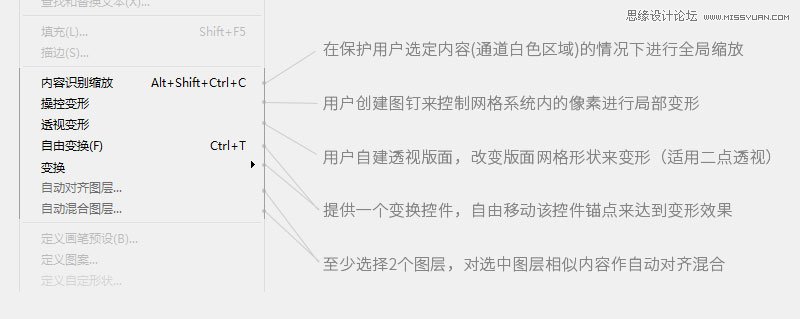
咱们一个一个来举例讲解。
上图中,“自由变换”和“变换”只差2个字,它们功能上没有区别,只是操作上入口不一样而已:
“变换”命令给用户提供了几种常用的变换形式,比如斜切、扭曲、翻转等等,而这些功能在“自由变换”(快捷键:Ctrl + T )下通过快捷键搭配都可以完成,也就是说通常变形你用自由变换就够了。图示讲解一下:
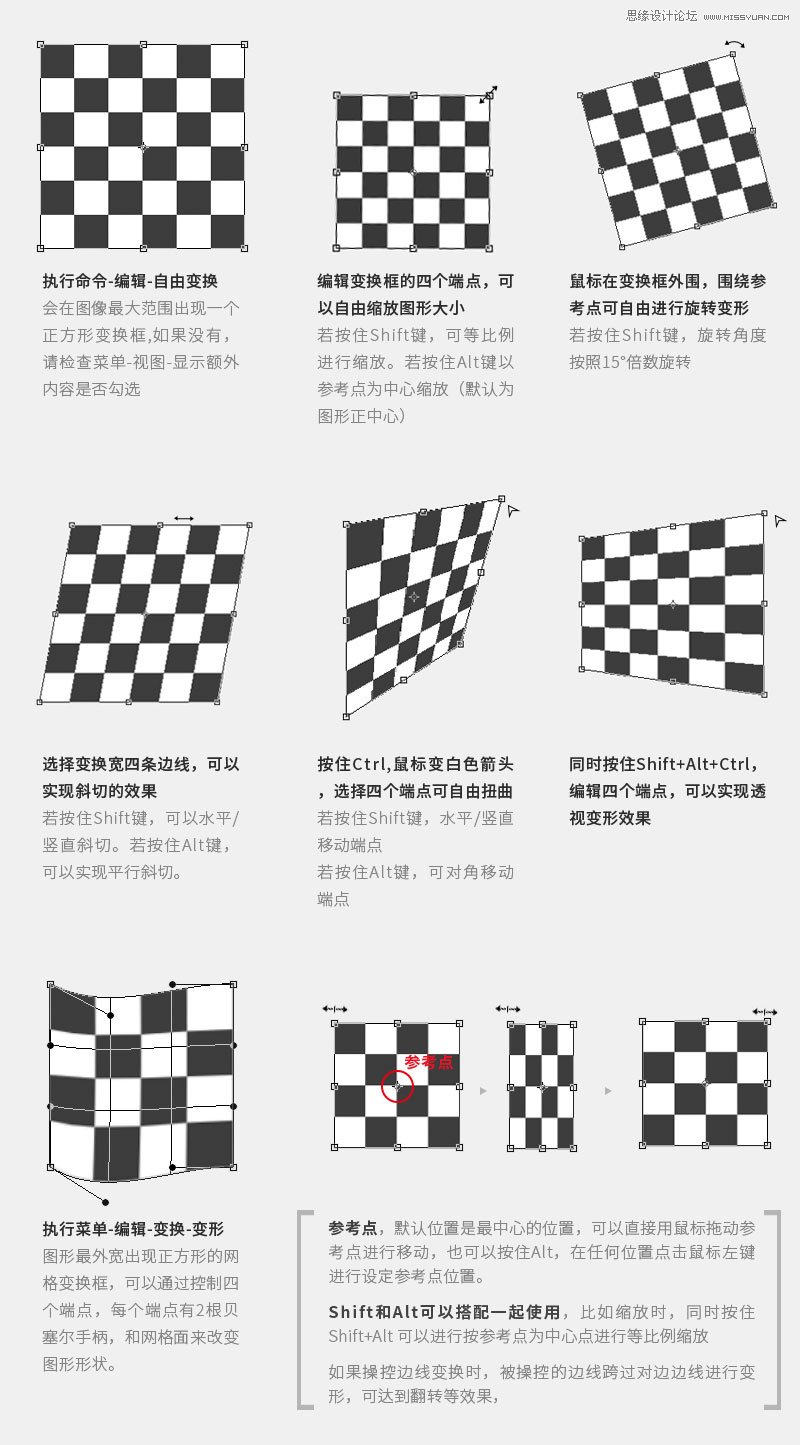
其中,“变换”下的“变形变换”是其中可操控性能最高的一个命令,它自带了一些变形方案:扇形、拱门、鱼眼等等。我们在各类海报设计时,常常会用到它来处理各种不可控素材,效果好,效率快。
“变换”命令处理常见的缩放、旋转等等不在话下,但是面对一些特殊的情况它就不是首选了。
接下来,更多神器等我们发现,我们从下往上介绍,一个一个说,如下“透视变形”
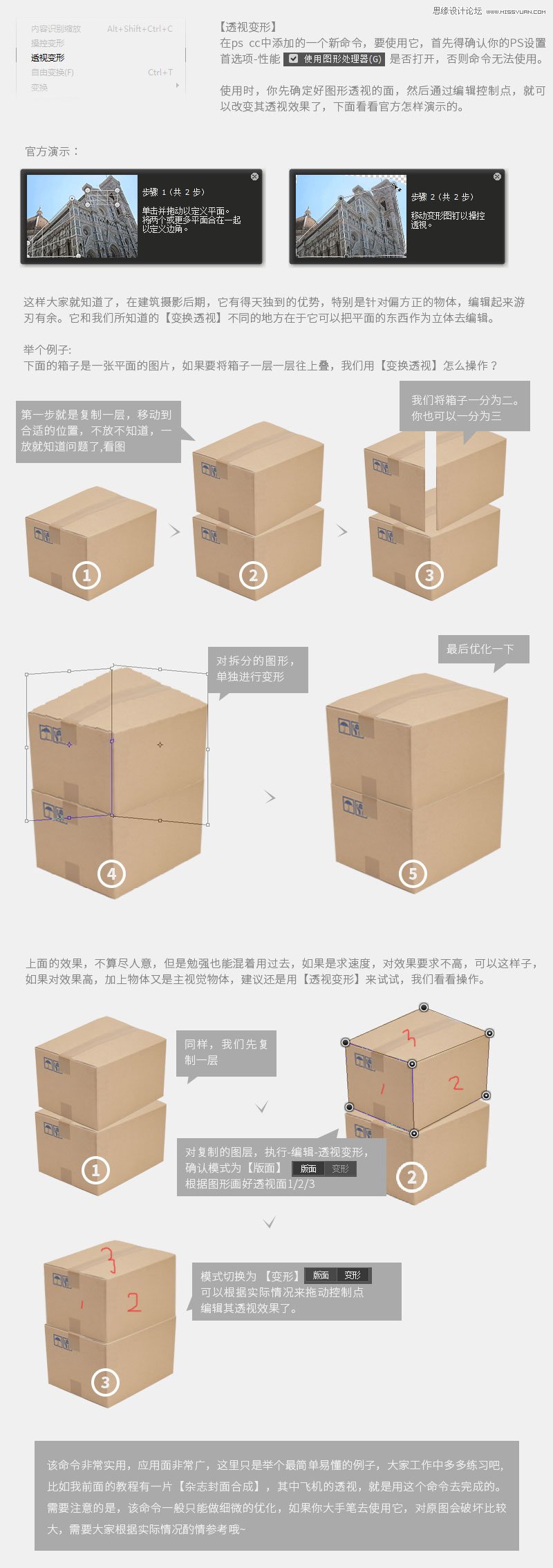
 情非得已
情非得已
-
 Photoshop详解商业磨皮中如何提升照片质感2020-03-19
Photoshop详解商业磨皮中如何提升照片质感2020-03-19
-
 直方图原理:实例解析PS直方图的应用2019-01-17
直方图原理:实例解析PS直方图的应用2019-01-17
-
 工具原理:详解PS渐变映射的使用技巧2019-01-10
工具原理:详解PS渐变映射的使用技巧2019-01-10
-
 Photoshop CC 2019 20.0中文版新功能介绍2018-10-24
Photoshop CC 2019 20.0中文版新功能介绍2018-10-24
-
 Photoshop详解ACR渐变滤镜在后期的妙用2018-09-29
Photoshop详解ACR渐变滤镜在后期的妙用2018-09-29
-
 Photoshop通过调色实例解析直方图使用技巧2018-09-29
Photoshop通过调色实例解析直方图使用技巧2018-09-29
-
 Photoshop详细解析CameraRaw插件使用2018-03-29
Photoshop详细解析CameraRaw插件使用2018-03-29
-
 Photoshop解析新手必须知道的学习笔记2017-06-05
Photoshop解析新手必须知道的学习笔记2017-06-05
-
 Photoshop详细解析曲线工具的使用原理2017-02-08
Photoshop详细解析曲线工具的使用原理2017-02-08
-
 Photoshop详细解析钢笔工具的高级使用技巧2016-12-08
Photoshop详细解析钢笔工具的高级使用技巧2016-12-08
-
 Photoshop巧用内容识别工具给人物进行缩放
相关文章5752020-03-04
Photoshop巧用内容识别工具给人物进行缩放
相关文章5752020-03-04
-
 调色技巧:详细解析调色工具原理与使用
相关文章4482019-07-17
调色技巧:详细解析调色工具原理与使用
相关文章4482019-07-17
-
 曲线工具:详解PS基础工具曲线的使用技巧
相关文章16012019-03-06
曲线工具:详解PS基础工具曲线的使用技巧
相关文章16012019-03-06
-
 曲线工具:详解PS曲线和灰度蒙版的技巧
相关文章11762019-03-06
曲线工具:详解PS曲线和灰度蒙版的技巧
相关文章11762019-03-06
-
 工具使用:详解PS曝光度工具的使用技巧
相关文章9052019-01-26
工具使用:详解PS曝光度工具的使用技巧
相关文章9052019-01-26
-
 蒙版技巧:实例解析PS蒙版功能的使用
相关文章5152019-01-26
蒙版技巧:实例解析PS蒙版功能的使用
相关文章5152019-01-26
-
 工具技巧:巧用PS白平衡调整出创意色调
相关文章7002019-01-16
工具技巧:巧用PS白平衡调整出创意色调
相关文章7002019-01-16
-
 工具原理:详解PS渐变映射的使用技巧
相关文章9552019-01-10
工具原理:详解PS渐变映射的使用技巧
相关文章9552019-01-10
